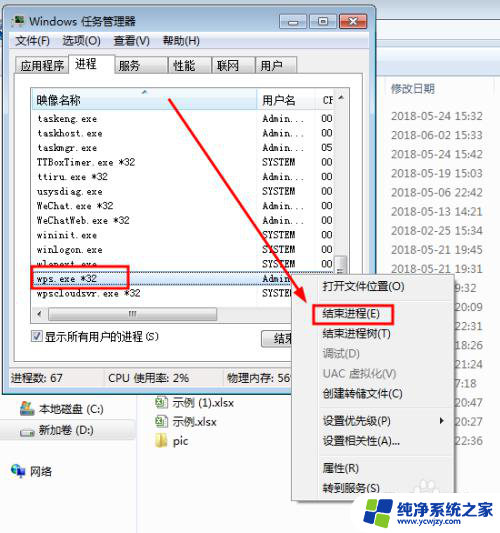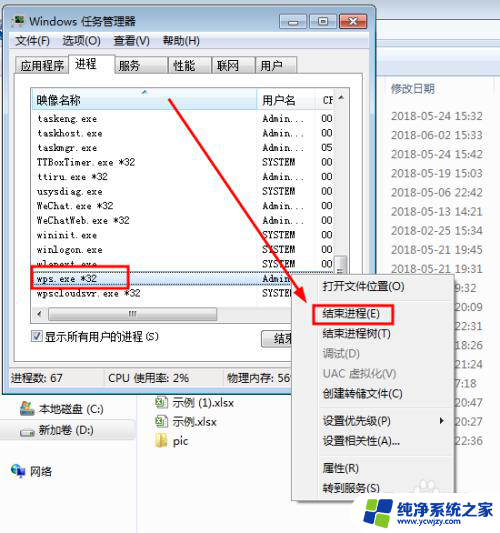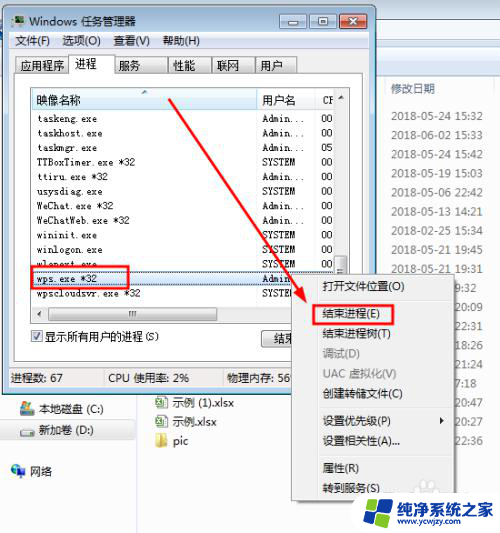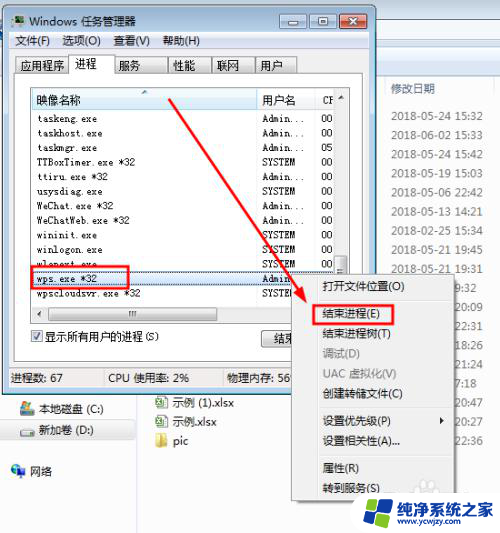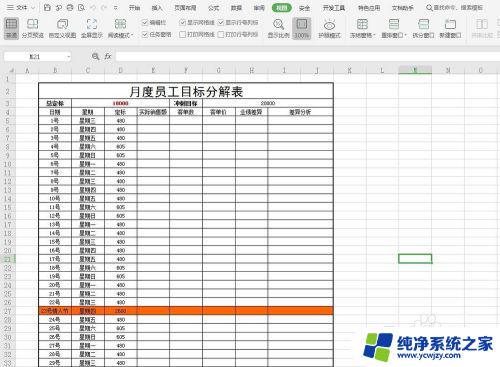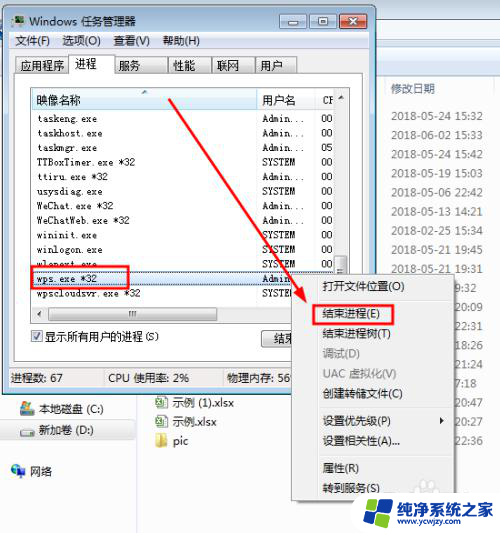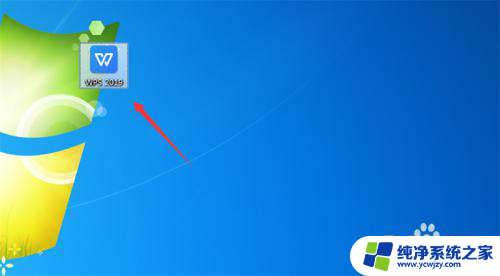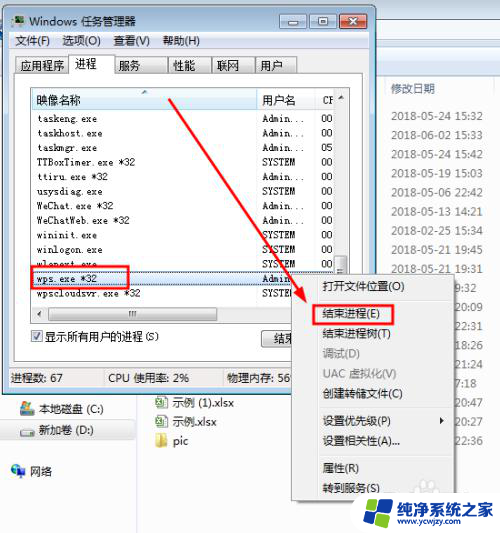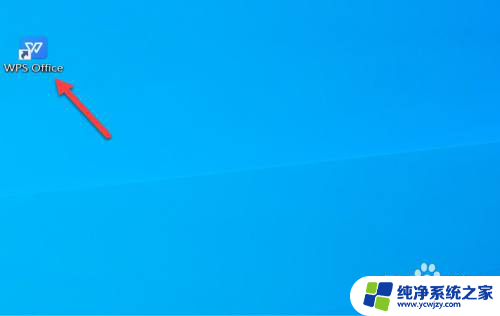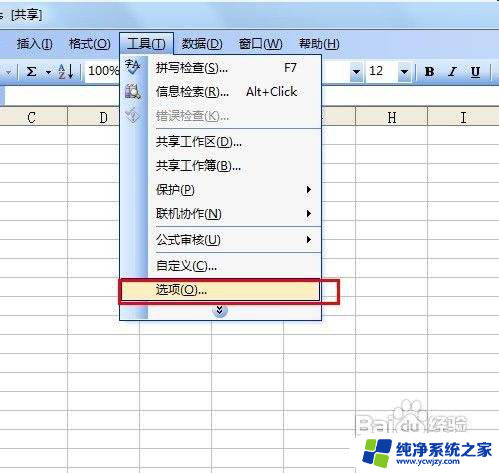打开excel表为什么显示的是只读 Excel打开文件时提示只读模式的解决办法
更新时间:2024-01-27 15:01:55作者:xiaoliu
在日常工作中,我们经常会使用到Excel表格来处理数据、制作报表等,有时当我们打开一个Excel文件时,却发现它只能以只读模式打开,无法进行编辑和保存。这种情况让人感到困惑和不便,因此我们迫切需要找到解决办法。本文将介绍如何解决Excel打开文件时提示只读模式的问题,帮助大家顺利编辑和保存Excel文件。
具体方法:
1.打开一个电子表格,我们找到“工具”菜单。打开菜单,从中执行“选项”命令;
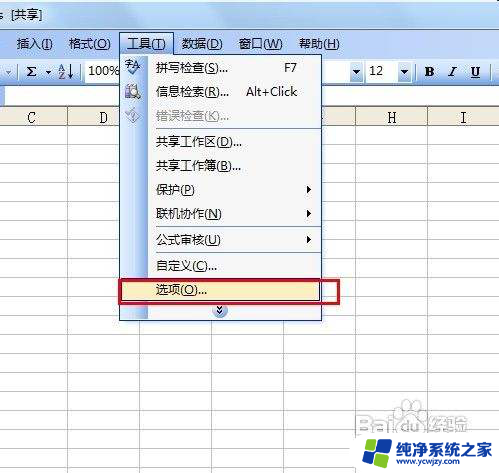
2.在打开的选项对话框中,选择“安全性”选项卡。
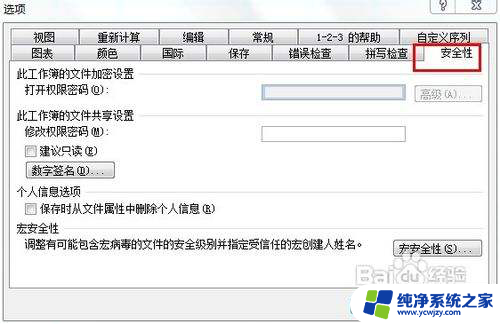
3.在安全性选项卡中, 把“建议只读”前的钩去掉。再单击确定。
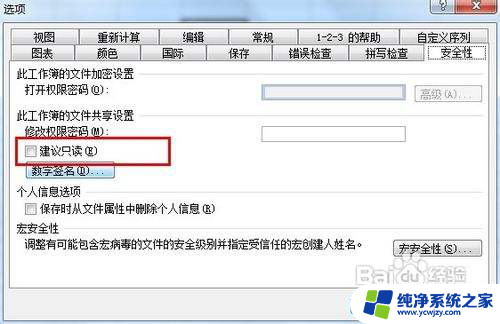
4.保存文档。下次打开时就不会提醒。
以上就是打开excel表为什么显示的是只读的全部内容,有需要的用户可以根据以上步骤进行操作,希望能对大家有所帮助。